win10電腦沒聲音小喇叭打叉怎麼辦? win10喇叭有紅叉解決詳細步驟
- PHPz轉載
- 2024-02-13 18:36:182096瀏覽
php小編蘋果為您介紹解決Win10電腦沒有聲音且喇叭顯示紅色叉的詳細步驟。當您在使用Win10電腦時,突然發現喇叭上出現了一個紅叉,並且沒有聲音輸出時,可能是因為一些常見的問題導致的。不用擔心,以下將為您提供一些解決這個問題的詳細步驟,希望能夠幫助您恢復正常的聲音輸出。
win10喇叭有個紅叉解決詳細步驟
方法一:
#1、電腦右鍵「管理」或WIN R 執行輸入 services.msc開啟系統服務視窗。
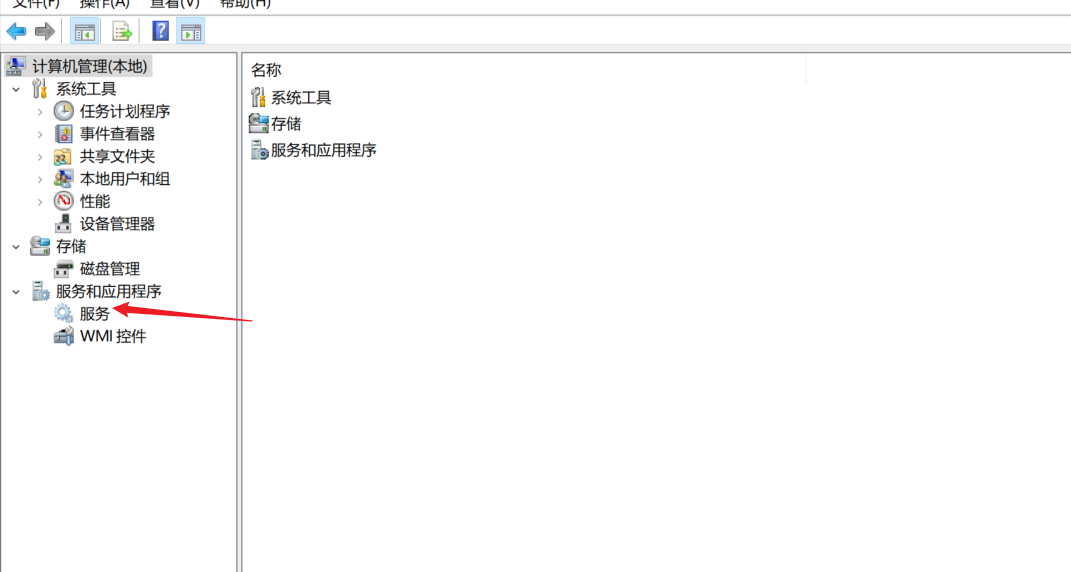
2、服務選項找到Windows audio、Windows Audio Endpoint Builder服務,點擊啟動及查看對應登入帳戶訊息,Windows Audio Endpoint Builder設定相同。
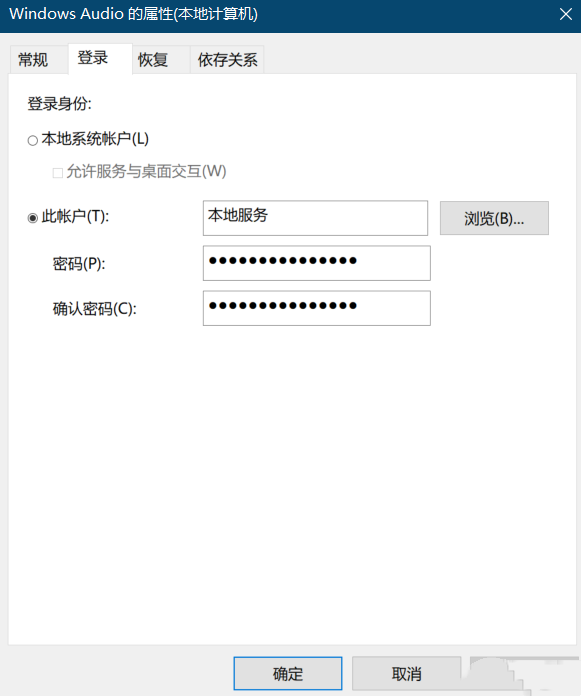
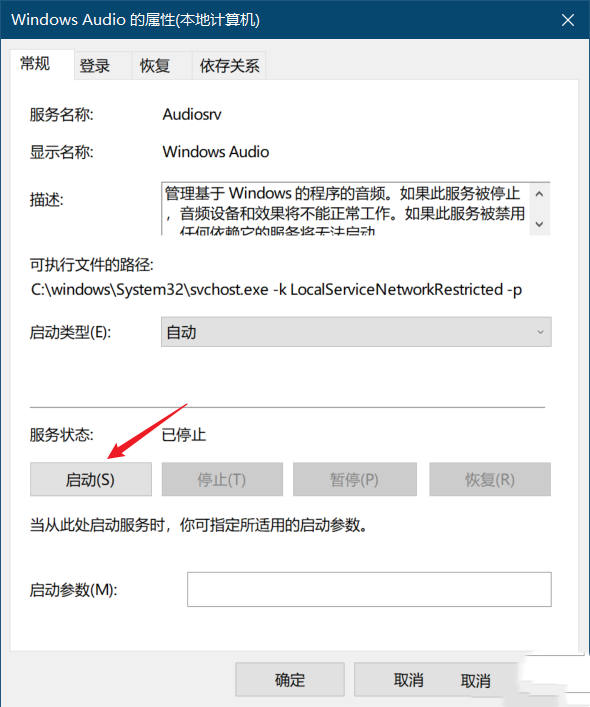
方法二:
1、開啟電腦管理:右鍵點選此電腦,點選管理選項。
2、點選裝置管理員:開啟窗口,點選左邊的裝置管理員。
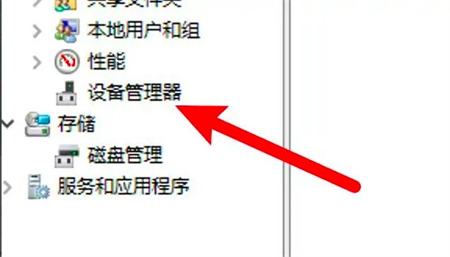
3、更新音效卡驅動程式:右鍵點擊聲音下的音效卡設備,選擇更新驅動程式即可,更新後聲音圖示就正常了。
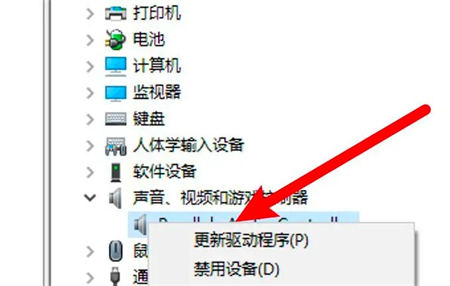
以上是win10電腦沒聲音小喇叭打叉怎麼辦? win10喇叭有紅叉解決詳細步驟的詳細內容。更多資訊請關注PHP中文網其他相關文章!
陳述:
本文轉載於:xpwin7.com。如有侵權,請聯絡admin@php.cn刪除

